LINE est l'une des applications de communication instantanée les plus populaires. Disponible pour Windows, iOS et Android, cette application a gagné en popularité auprès de millions d'utilisateurs dans le monde, principalement parce qu'elle permet aux utilisateurs de passer des appels vocaux et d'envoyer des messages gratuitement . La plupart du temps, tant que vous l'utilisez correctement, LINE fonctionne parfaitement. Mais comme la plupart des autres applications similaires, elle est sujette de temps à autre à des problèmes.
Vous ne parvenez peut-être pas à télécharger l'application ou, une fois celle-ci téléchargée, vous ne parvenez pas à vous connecter ou les appels vocaux ne fonctionnent pas. Quel que soit le problème, il est important de savoir que la plupart d'entre eux ont des solutions faciles qui peuvent être appliquer rapidement pour résoudre le problème et faire fonctionner l'application comme elle a été conçue. Nous examinons ici certains des problèmes les plus courants de l'application LINE et comment les résoudre.
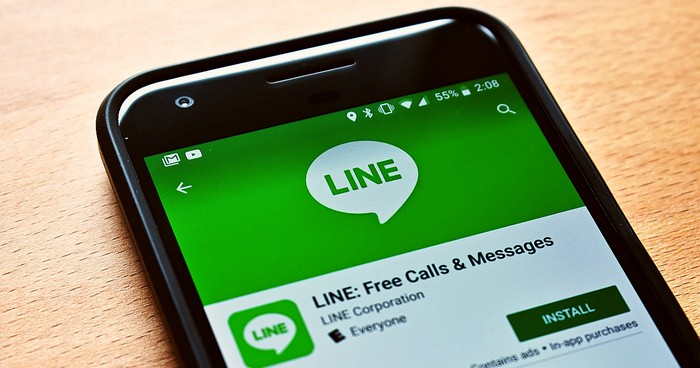
1. Plantage de l'application LINE sur l'iPhone
Il s'agit là d'un autre problème assez courant auquel les utilisateurs de LINE sont souvent confrontés et il existe plusieurs solutions pour le résoudre, notamment les suivantes. Comme l'application peut se bloquer en raison d'une incompatibilité avec votre système d'exploitation, la première chose à faire dans ce cas est de mettre à jour le système d'exploitation de votre appareil.
Si la mise à jour du système d'exploitation ne fonctionne pas, réinstallez l'application LINE. Supprimez-la complètement de votre appareil, puis allez dans l'App Store ou le Google Play Store pour l'installer.
L'application peut également se bloquer en raison du manque d'espace libre sur l'appareil. L'exécution d'un rafraîchissement de l'application en arrière-plan devrait permettre de résoudre ce problème. Allez dans Paramètres > Line > Rafraîchissement de l'application en arrière-plan pour le faire.

Parfois, l'application peut aussi se bloquer si les serveurs de LINE sont en panne. Vous pouvez consulter https://downdetector.com/status/line pour vérifier l'état du service. S'il est en panne, il suffit d'attendre que les services reprennent, ce qui ne prend généralement pas beaucoup de temps.
2. Impossible d'activer le compte LINE
Si vous ne parvenez pas à vérifier ou à activer le compte LINE sur votre appareil, il se peut que vous ne puissiez pas utiliser l'application. L'un des problèmes d'activation les plus courants que nous rencontrons consiste à ne pas recevoir le code de vérification dont vous avez besoin pour activer le compte LINE.
Si vous ne recevez pas le code par SMS, essayez de le renvoyer ou d'utiliser l'option "Appelez-moi de préférence" pour vérifier et activer le compte.
Si vous voyez une erreur lors de la saisie du code de vérification, la meilleure chose à faire est de redémarrer l'application et votre appareil. Essayez également de saisir le code de vérification le plus rapidement possible, car le fait de rester trop longtemps dans la fenêtre de vérification peut également causer ce problème.
3. Pas de son ou d'image dans un appel téléphonique ou une vidéo LINE
S'il n'y a pas de son ou d'image lors d'un appel téléphonique ou d'un appel vidéo LINE, essayez ce qui suit:
Commencez par vérifier les paramètres des appareils. Vérifiez que les haut-parleurs fonctionnent correctement en les éteignant et en les rallumant. Vérifiez également si LIGNE a accès au microphone dans les autorisations.
Si tous les paramètres sont corrects mais que vous rencontrez toujours des difficultés, le problème peut venir de votre connexion Internet. Envisagez de passer au Wi-Fi si vous utilisez des données cellulaires et si vous êtes déjà sur un réseau Wi-Fi, passez à un réseau plus stable ou réinitialisez le routeur.
4. Problème d'envoi/réception de messages LINE
C'est un problème auquel la plupart des utilisateurs de LINE sur Android sont confrontés. Vous ne parvenez pas à envoyer ou à recevoir des messages sur LINE, même si vous êtes certain d'être connecté à Internet et d'envoyer le message au bon contact. Si cela se produit, vous avez plusieurs options pour tenter de résoudre le problème. En voici quelques-unes:
Redémarrez l'appareil. Cela permettra de rafraîchir l'appareil et l'application, en supprimant tout problème logiciel ou conflit de paramètres qui pourrait vous empêcher d'envoyer ou de recevoir des messages. Pour redémarrer l'appareil, il suffit d'appuyer longuement sur le bouton d'alimentation de l'appareil et de choisir "Redémarrer" dans les options d'alimentation présentées.
Vous pouvez également rencontrer des problèmes pour envoyer et recevoir des messages sur l'application LINE si vous utilisez une version obsolète de l'application. Par conséquent, rendez-vous sur le Google Play Store de votre appareil pour mettre à jour l'application. Supprimer l'application puis la réinstaller est un autre moyen de vous assurer que vous utilisez la dernière version de l'application.

Il serait aussi pratique de vérifier la connexion Internet. Passez à un réseau Wi-Fi plus stable ou plus puissant si celui que vous utilisez ne fonctionne tout simplement pas.
5. L'application LINE ne fonctionne pas sous Wi-Fi
Si l'application LINE ne fonctionne pas sous Wi-Fi, vous avez plusieurs possibilités pour tenter de résoudre le problème. Les solutions les plus efficaces sont les suivantes:
Essayez de changer le réseau Wi-Fi que vous utilisez si vous pensez que le réseau Wi-Fi sur lequel vous vous trouvez n'est pas assez puissant ou stable. Essayez de connecter un autre appareil au réseau Wi-Fi pour déterminer si le problème vient du réseau ou non.
Vous devriez également envisager de réinitialiser le routeur Wi-Fi. Cela permet souvent de résoudre les problèmes du réseau Wi-Fi et de le faire fonctionner à nouveau. Si la réinitialisation du routeur ne fonctionne pas, vous devez envisager de contacter votre fournisseur de services pour obtenir de l'aide.
La réinitialisation des paramètres réseau de votre appareil aidera également à résoudre les problèmes de connexion. Pour ce faire, allez dans Paramètres > Général > Réinitialiser > Réinitialiser les paramètres réseau, puis entrez votre code d'accès lorsque vous y êtes invité. Cela supprimera tous les réseaux Wi-Fi connectés à l'appareil et vous devrez vous connecter à nouveau.

Si toutes les solutions ci-dessus ne fonctionnent pas, vous devriez envisager d'utiliser les données cellulaires au lieu du Wi-Fi, surtout si le Wi-Fi ne fonctionne pas même après une réinitialisation.
Conclusion:
Les solutions ci-dessus couvrent les problèmes les plus courants rencontrés par les utilisateurs de LINE sur les appareils Android et iOS. Si vous rencontrez un problème que nous avons omis de mentionner, faites-le nous savoir et nous ferons de notre mieux pour trouver des solutions pour vous. Il est préférable de sauvegarder régulièrement vos données sur LINE en cas de perte de données lorsque l'application rencontre des problèmes. Si vous rencontrez toujours des problèmes même après avoir essayé les solutions ci-dessus, envisagez de contacter le service d'assistance de LINE pour obtenir une aide supplémentaire.




